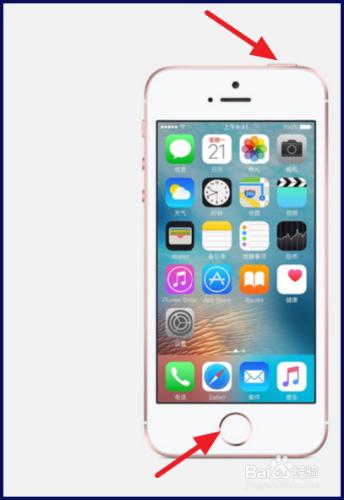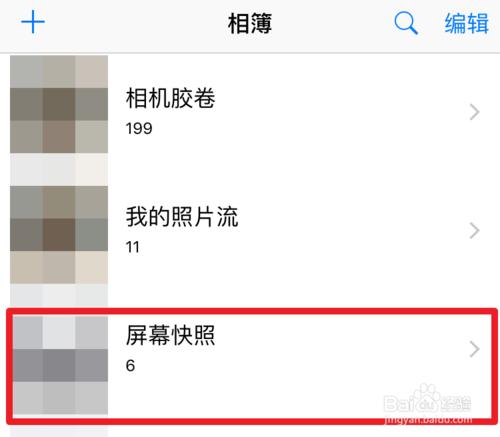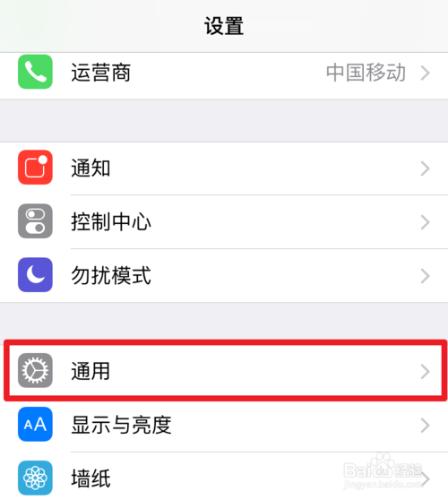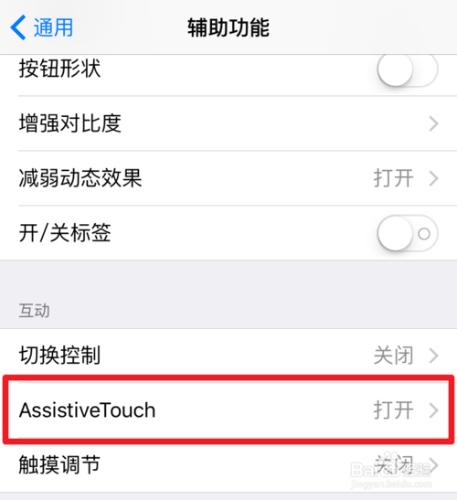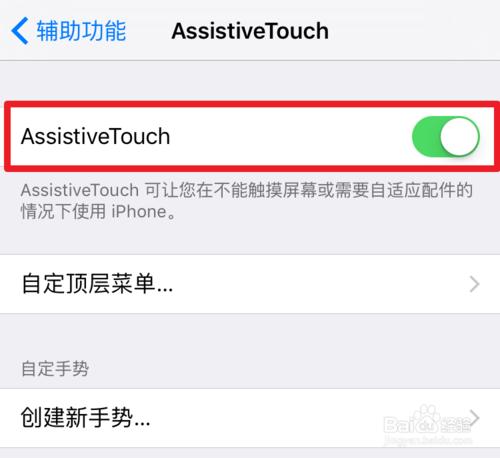收集常用的其中一個功能就是截圖,很多剛用iPhone的小夥伴不知道如何使用,現在就為大家簡單介紹一下
方法/步驟
最常用的方法是,同時按下頂部的鎖屏鍵和中間的Home鍵
聽見“咔嚓”一聲說明截圖成功,截圖後,可以在【照片】-【相簿】下看到【螢幕快照】,所有的截圖圖片都在這裡
方法/步驟2
開啟【設定】-【通用】
找到【輔助功能】-【AssistiveTouch】
開啟【AssistiveTouch】後,螢幕上會出現小圓點
點選小圓點,找到【裝置】-【更多】-【螢幕快照】
將小圓點的選單自定義,可以將【螢幕快照】功能放在最上面,更方便截圖
1 iOS9小圓點自定義選單怎麼設定
功能, 截圖, 蘋果, 蘋果電腦如何截圖截圖, iphonese如何截圖, iphonese截圖, iphonese怎麼截圖, 蘋果se怎麼截圖, 蘋果se如何截圖, 蘋果se截圖, 蘋果se怎樣截圖, 蘋果se手機截圖快捷鍵,